


Si vous avez des fichiers ARF et que vous avez du mal à les lire (car les enregistrements ARF ne peuvent être lus que par Webex Player qui est un logiciel de bureau spécialisé dans la lecture de fichiers ARF), le seul recours serait de convertir ces fichiers en un format largement utilisé et le plus compatible avec tous les autres lecteurs multimédias.
Si vous rencontrez ce dilemme, vous êtes sur le bon site puisque ce nouvel article vous montrera les voies qui, bien sûr, vous aideront! Conversion de fichiers ARF au format MP4 est maintenant au bout de vos doigts! Commençons ensuite par examiner ces applications avec des guides étape par étape pour référence.
Guide des matièresPartie 1. Qu'est-ce qu'un fichier ARF?Partie 2. Façons de convertir ARF en MP4Partie 3. En conclusion
Avant de commencer, laissez-nous vous donner quelques connaissances sur Fichiers ARF. ARF signifie "fichier d'enregistrement avancé ". ARF est une extension de fichier pour un fichier d'enregistrement avancé WebEx à partir d'un enregistrement en réseau. C'est la raison pour laquelle ces fichiers ne peuvent être lus qu'en utilisant les lecteurs Webex.
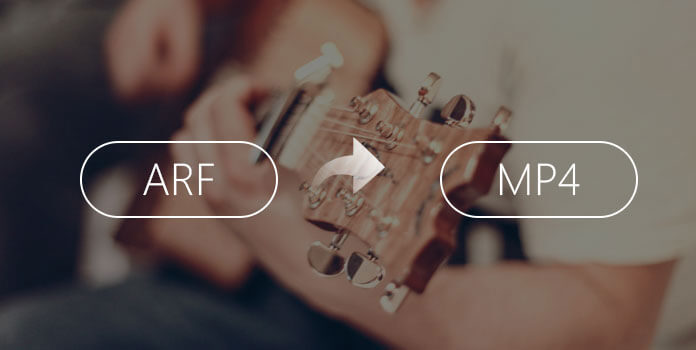
Si vous êtes l'une des nombreuses personnes à la recherche d'un outil pour convertir votre fichier ARF au format MP4, vous voudrez peut-être vérifier ceci DumpMedia Video Converter qui a été utilisé et approuvé par de nombreux utilisateurs de nos jours.
La principale caractéristique de cet outil est la conversion vidéo en différents formats souhaités sans perte de qualité. Cela prend en charge de nombreux formats tels que MP4, AVI, FLV, AAC, AC3, WMA, WAV, FLAC et bien plus encore! En outre, vous pouvez facilement convertir des DVD et des vidéos en GIF / vidéo / audio. Ceci ainsi que les fonctions d'édition et d'amélioration telles que le réglage de la luminosité, du contraste, de la teinte de saturation et du contrôle du volume que vous pouvez utiliser. Même l'ajout de sous-titres est possible! Mis à part sa fonction principale, celui-ci est un logiciel avec une interface conviviale et propose des étapes faciles pour effectuer les processus souhaités.
Le téléchargement et même l'installation de ce programme peuvent se faire en quelques minutes et ne nécessitent que quelques clics. Vous devez avoir votre vidéo convertie en suivant simplement quelques étapes simples.
Pour procéder à la conversion vidéo, vous devez suivre ce simple guide étape par étape.
Étape 1 : Bien entendu, vous devez vous assurer que cette DumpMedia Video Converter sera téléchargé et installé sur votre Winles ordinateurs Mac.
Étape 2: Lancez le programme et cliquez sur le bouton «Ajouter des fichiers» pour sélectionner le fichier multimédia à convertir. Vous pouvez également faire glisser et déposer les fichiers directement de l'emplacement vers l'interface principale de l'application.
Étape 3: Sélectionnez le format de sortie souhaité en cochant la case "Convertir toutes les tâches en: ». Vous avez le choix entre de nombreuses options telles que MP4, MOV, WMV, AVI et bien d'autres.
Étape 4: Une fois terminé, choisissez le dossier de destination dans lequel le fichier de sortie ou converti sera enregistré en cliquant sur le "Explorer "Bouton.
Étape 5: Cliquez sur le bouton “Convertir »Pour commencer le processus de conversion.
Une fois ces étapes terminées, vous pouvez prévisualiser la vidéo et vérifier le fichier converti en appuyant sur le bouton "Ouvrir le dossier ». En effectuant juste ces cinq étapes simples, vous allez avoir votre vidéo convertie en quelques minutes.

Le deuxième dans la liste est cette manière traditionnelle et conventionnelle de convertir les enregistrements ARF au format souhaité, qui dans ce cas est MP4, en utilisant Webex Player. Voici les étapes simples comme guide.
Étape 1 : Assurez-vous d'avoir téléchargé et installé Webex Player sur votre Winordinateur Dows ou Mac.
Étape 2: Une fois l'installation terminée, lancez le programme et ouvrez-le également.
Étape 3: vous pouvez commencer à ajouter le fichier ARF en en cliquant sur le bouton "Fichier" puis l'option «Ouvrir».
Étape 4: Après avoir importé votre fichier ARF sur le lecteur, vous pouvez maintenant cliquer sur le bouton "Fichier" puis choisir "Convertir le format "Et cochez"MP4 (MPEG-4) »Parmi les choix.
En suivant ce guide simple, vous pouvez avoir votre fichier ARF converti au format MP4. Le seul inconvénient est que certaines personnes rencontrent des problèmes lors de l'utilisation de cette manière auparavant. Ils découvrent parfois que la qualité vidéo a en quelque sorte diminué.
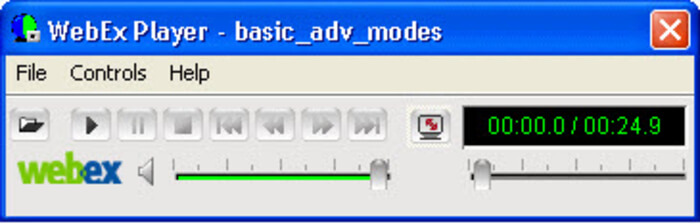
VideoSolo Video Converter Ultimate est inclus dans la liste des outils les plus puissants pour convertir des fichiers ARF au format MP4. Avoir ce programme vous permettra également de convertir votre vidéo ARF en plus de 300 formats vidéo ou audio compatibles avec tous les appareils grand public de nos jours - qu'il s'agisse de téléphones mobiles, d'ordinateurs portables ou d'ordinateurs. En plus de cela, il propose également des fonctions d'édition vidéo et de personnalisation des paramètres vidéo qui sont bénéfiques pour les personnes qui aiment la personnalisation. Le traitement par lots peut également être effectué. L'utilisation de ce convertisseur serait probablement une réponse à votre problème.
Pour utiliser cet outil, vous devez suivre les procédures ci-dessous.
Étape 1: Bien sûr, vous devez télécharger et installer VideoSolo Video Converter Ultimate sur votre ordinateur personnel.
Étape 2: Après l'installation, lancez et ouvrez le programme pour arriver à l'interface principale.
Étape 3: commencez par importer les fichiers ARF depuis votre bureau en cliquant sur le bouton "Ajouter des fichiers »Situé dans le coin supérieur gauche de l'écran. Alternativement, vous pouvez effectuer le glisser-déposer des fichiers vers le programme.
Étape 4: Choisissez MP4 comme format de sortie souhaité. Vous devez cliquez sur la barre de profil dans lequel vous pouvez trouver le format "Vidéo MPEG-4 (* .mp4)" sous "Vidéo générale ".
Étape 5: Comme mentionné initialement, ce logiciel permet la personnalisation. Vous pouvez cliquer sur le "Paramètres "bouton qui vous mènera au"Paramètres de profil ". Vous pouvez ajuster les paramètres de vos vidéos en fonction de vos préférences, de vos envies ou de vos besoins.
Étape 6: Une fois terminé avec ce qui précède, vous pouvez maintenant cocher la case "Convertir »Situé dans le coin inférieur droit de l'interface. La conversion complète d'ARF en MP4 commencera alors.
À côté de chaque fichier, vous devez voir une barre de progression dans laquelle vous pouvez surveiller l'état du processus de conversion. La vitesse de conversion est trop rapide! Vous pouvez avoir votre fichier converti en quelques minutes.

Mis à part les deux façons mentionnées initialement, AnyMP4 Video Converter Ultimate est un autre outil qui peut convertir des fichiers ARF au format MP4. Ce programme permet la conversion de fichiers ARF en de nombreux formats - plus de 200 formats de sortie! En dehors de cela, il vous permet également de convertir vos vidéos HD 4K / 1080P en MP4, AVI, MOV, M4V et bien plus de formats. En un seul clic, vous devez convertir vos vidéos en un instant! Cela a également d'autres fonctions, y compris l'extraction de DVD, des fonctions d'édition de base telles que l'écrêtage, la rotation et l'ajout de filigrane. C'est l'un des outils recommandés par beaucoup de gens en raison de sa vitesse de conversion et de son résultat bien commenté - une qualité vidéo incroyable!
Voici les méthodes que vous devez effectuer pour utiliser ce logiciel.
Étape 1: Téléchargez et installez AnyMP4 Video Converter Ultimate sur votre ordinateur personnel.
Étape 2: assurez-vous de lancer et d'ouvrir le programme une fois installé.
Étape 3: Commencez à importer votre fichier ARF en cliquant sur le bouton "Ajouter un fichier" situé dans le coin supérieur gauche de l'écran. Vous pouvez alors commencer à rechercher vos fichiers ARF.
Étape 4: vous pouvez également effectuer la personnalisation en en cochant le bouton "Modifier". Vous pouvez ajuster les paramètres et réglages vidéo. La rotation vidéo, le recadrage, l'amélioration, l'ajout de filigranes et de sous-titres pourraient également être possibles dans ce logiciel. Si vous préférez ne pas modifier vos vidéos, vous pouvez facilement ignorer cette étape.
Étape 5: Une fois l'édition terminée, allez-y et cochez la case "profil ”Pour pouvoir choisir MP4 comme format de sortie cible.
Étape 6: Cliquez sur l'option «Parcourir» pour définir le dossier de sortie dans lequel votre fichier converti sera enregistré.
Étape 7: Enfin, vous pouvez cliquez sur le bouton "Convertir" trouvé en bas à droite de l'écran pour commencer la conversion du fichier ARF en MP4.
Des barres de progression sont également présentées dans l'interface à côté de chaque fichier pour surveiller et suivre l'état de l'ensemble du processus.

La conversion des fichiers ARF aux formats souhaités tels que MP4 est désormais facilitée en raison des nombreux outils disponibles sur le Web. Mentionnés ci-dessus ne sont que quelques-uns des logiciels d'application les plus largement utilisés, fiables et sécurisés. Vous pouvez utiliser l'une des options ci-dessus si vous rencontrez des problèmes lors de la lecture de vos fichiers ARF. Les guides sont trop simples et tous ces programmes offrent également une interface conviviale.
Chacun a des fonctions et des caractéristiques uniques que vous pouvez également utiliser au cas où vous en auriez besoin. L'édition vidéo et l'extraction de DVD sont également proposées, ce qui est également nécessaire pour de nombreux utilisateurs. Ne vous inquiétez pas si vous souhaitez avoir une sortie dans d'autres formats, car tous ces outils prennent en charge de nombreux formats vidéo qui sont pour la plupart compatibles avec de nombreux gadgets et appareils. AVI, MOV, MP4 et WebM ne sont que quelques-uns des plus populaires.
Si vous avez rencontré des problèmes avec l'un de ces outils, vous pouvez contacter leurs centres d'assistance pour obtenir de l'aide et un guide. Le support est également à portée de clic!
J'espère que vous avez des idées sur ce post. Faites-nous savoir ce que vous pensez en laissant quelques commentaires ci-dessous.
